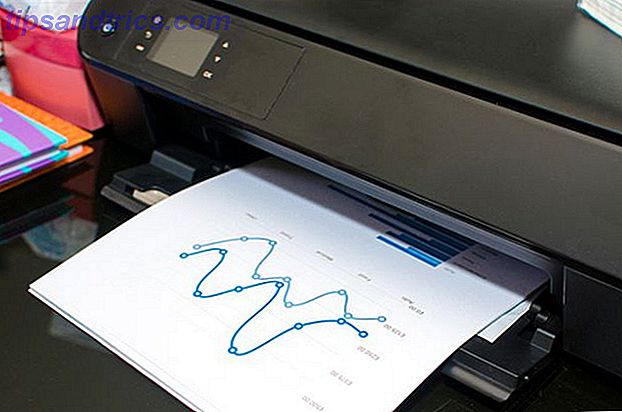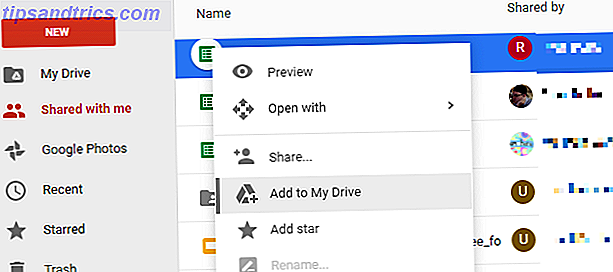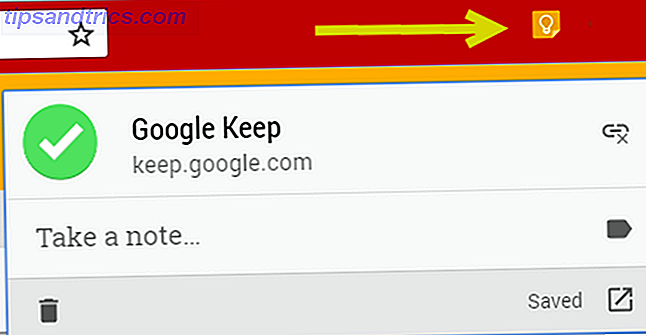Si tuvo la suerte de comprar una revista con una pegada al frente, o si ha esperado pacientemente después de comprar el kit completo en línea, lo más probable es que ahora sea el orgulloso propietario de una computadora de $ 5, Raspberry Pi Zero Raspberry. Pi lanza $ 5 Model Zero: así es como se compara Raspberry Pi lanza $ 5 Model Zero: así es como se compara La fundación Raspberry Pi acaba de anunciar Raspberry Pi Zero: básicamente es una Raspberry Pi cortada, con una etiqueta de precio: cada una cuesta $ 5. Eso no es un error tipográfico Lee mas .
Esta guía está disponible para descargar en formato PDF gratuito. Descargar Comenzando con Raspberry Pi Zero ahora . Siéntase libre de copiar y compartir esto con sus amigos y familiares.Esta notable y delgada versión de la Raspberry Pi comparte atributos de hardware con la Raspberry Pi A + ¿Qué puedes hacer con la nueva Raspberry Pi A +? ¿Qué puedes hacer con la nueva Raspberry Pi A +? Curiosamente, esta nueva Raspberry Pi no presenta ningún hardware adicional. De hecho, tiene menos puertos. ¿A qué se dedica la Fundación Raspberry Pi? Lea más, mientras brinda computación y proyecciones asequibles a cualquier persona con alrededor de $ 5 en su bolsillo.
Si el Raspberry Pi fue revolucionario, lleva esa revolución a absolutamente cualquier persona que lo desee, en cualquier parte del mundo.
¿Qué es la Raspberry Pi Zero?
Es poco probable que haya tenido problemas con las dimensiones de la ya compacta Raspberry Pi, pero en caso de que necesite un miniordenador de muy bajo perfil con muy poco peso, los increíbles chats de la Raspberry Pi Foundation y sus los socios fabricantes (PremierFarnell, RS Components y Egoman) lo han vuelto a hacer con el pequeño Pi Zero.

La última versión de Raspberry Pi es esencialmente un modelo A + pero con los puertos eliminados, comprimidos en un solo puerto Micro USB OTG (el conector de alimentación Micro USB familiar permanece, el puerto a la derecha en el diagrama de arriba, que suministra un valor inferior a -previous ~ 160 mA) y un puerto Mini-HDMI (el video compuesto RCA también está disponible a través del GPIO, listo para un conector opcional para ser soldado). El audio también se envía a través de Mini-HDMI, pero hay una conexión PWM en el GPIO para la salida de audio analógico DIY.
En el corazón del Pi Zero se encuentra un Broadcom BCM2835 SoC, que alberga una CPU de un solo núcleo ARM1176JZF-S de 1 GHz, una GPU Broadcom VideoCore IV a 250 MHz (todavía con soporte HD) y una SDRAM de 512MB.

Finalmente, se proporciona una ranura MicroSDHC, para discos de almacenamiento de alta capacidad con una robusta conexión de error, mientras que la GPIO es, en primer lugar, una Raspberry Pi despoblada, lo que significa que necesita soldar sus propios pines en el Pi Zero. Entre los componentes "faltantes", encontrará que no hay entrada de video para la cámara Raspberry Pi y los módulos de cámara NoIR.
Ah, y es solo $ 5. ¿Hemos mencionado eso?
Semejante a una pieza de la memoria RAM de la computadora portátil, la única forma en que la Pi Zero podría ser más pequeña es si se empaquetó sin el conector USB o HDMI. Pero eso llevaría a problemas con el desarrollo de proyectos.
¿Qué obtienes en la caja?
Varios kits están disponibles, dependiendo de dónde obtienes tu Pi Zero. Tras el lanzamiento de la computadora, los suministros son muy bajos, gracias al gran éxito del lanzamiento del dispositivo. Sin embargo, varios sitios actualmente ofrecen kits para preordenar.
Pimoroni.com enumera un par de kits. En la primera, obtendrá el Pi Zero, un mini adaptador HDMI y un cable micro USB OTG, que se pueden conectar a un concentrador USB (preferiblemente alimentado), proporcionando conectividad para llaves inalámbricas, teclado, mouse, disco duro externo y cualquier otro componente USB que necesite para conectarse. También hay una fila de pines GPIO (entrada / salida de propósito general) para que pueda soldar manualmente en la placa.

También encontrará un kit más modesto, como el que se incluye en la portada de la revista MagPi, que ofrece el adaptador Mini HDMI, el cable USB OTG, los pines del encabezado GPIO y poco más.

Los kits de variantes también están disponibles, dependiendo del proveedor que use. Junto con el cable USB OTG y el adaptador HDMI, puede encontrar opciones que incluyen tarjetas microSD y adaptadores, una lata o caja, patas de goma e incluso adaptadores de red.
Tenga en cuenta que estos kits aumentarán el precio básico, dependiendo del paquete que elija. Por lo tanto, mientras que el Pi Zero solo cuesta $ 5 (o £ 4 en el Reino Unido), puede disparar hasta $ 20 o incluso más con los cables, la tarjeta microSD y GPIO.
Comparación de tamaño
Con 65 mm × 30 mm × 5 mm (2.56 in × 1.18 in × 0.20 in), la Raspberry Pi Zero es una gran computadora.

Con menos de la mitad del tamaño del Raspberry Pi tradicional, sus dimensiones aún más compactas lo hacen ideal para proyectos que requieren un tablero que puede deslizarse en espacios pequeños, además de uno para el que se considera el peso. Por ejemplo, la Raspberry Pi 2 5 Things Only una Raspberry Pi 2 Can Do 5 Things Only una Raspberry Pi 2 Can Do La última edición de la pequeña computadora es increíble. Tan increíble, de hecho, que hay 5 cosas que solo puedes hacer en una Raspberry Pi 2. Leer más pesa 45 g (1.6 oz); en cambio, Pi Zero tiene solo 9 g (0.32 oz).
Comience con la Raspberry Pi Zero
Ahora que conoció a Raspberry Pi Zero, es hora de configurarlo, encenderlo y comenzar su proyecto. Para empezar, deberá instalar un sistema operativo en una tarjeta microSD. Esto se hace insertando la tarjeta en su computadora, usualmente usando un adaptador (aunque algunas tabletas y cuadernos tienen ranuras incorporadas para tarjetas microSD), y escribiendo la distribución Raspberry Pi elegida a la tarjeta.
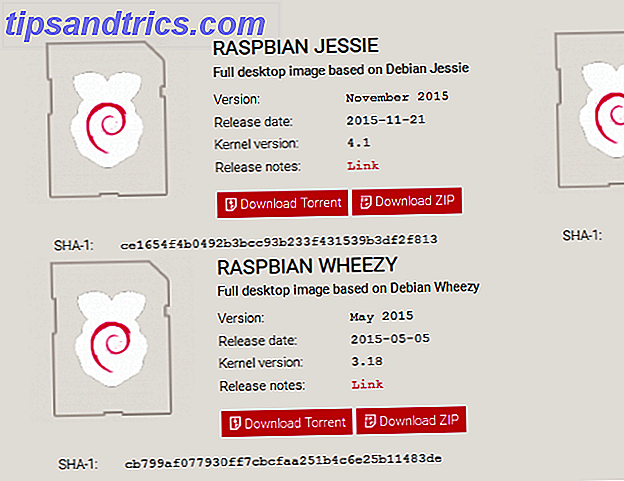
Actualmente, el mejor sistema operativo para el Pi Zero es Raspbian Jessie. 5 maneras. Nuevo Raspbian. Jessie hace que Raspberry Pi sea más fácil de usar. 5 Raspbian Jessie haga que Raspberry Pi sea más fácil de usar. Tras el lanzamiento de Debian Jessie en julio, la comunidad Raspberry Pi ha sido bendecido con un nuevo lanzamiento de la variante Raspbian, basado en la distribución "padre". Lee mas . Este sistema operativo gratuito está disponible en la página de descargas de Raspberry Pi y puede instalarse en cualquier modelo de Raspberry Pi hasta la fecha. Tenga en cuenta que hay dos versiones disponibles, la imagen de escritorio completo y la imagen mínima. Este último viene sin algunas de las herramientas esperadas, pero es una descarga más rápida y ocupa menos espacio en la tarjeta SD.
Escribir el sistema operativo es sencillo, independientemente del sistema operativo que esté utilizando.
Instalación de Raspbian con Windows
Mientras Raspbian está descargando (o en conexiones más lentas, después) dirígete a Sourceforge para descargar tu copia Win32 Disk Imager. Cuando termine, instálelo.
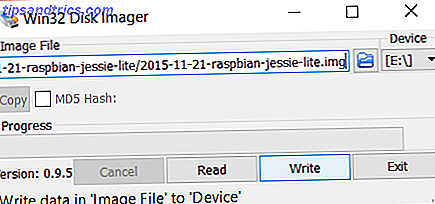
Una vez que haya descargado y descomprimido el Raspbian, inserte su tarjeta microSD formateada (utilizando la herramienta de formato SD Association) en el lector de tarjetas de su PC (o en un lector de tarjetas USB adecuado). Ejecute Win32 Disk Imager y asegúrese de que la letra de la unidad correspondiente a su tarjeta microSD esté seleccionada en Dispositivo .
Haga clic en el campo Archivo de imagen para encontrar el archivo .IMG de Raspbian descomprimido, selecciónelo, luego escriba . Espere hasta que la barra de progreso haya finalizado y Win32 Disk Imager le informe que la escritura se haya completado, y luego retire la tarjeta de manera segura de su PC. Ahora puede colocarlo en el Pi Zero apagado, conectar el cable de alimentación y arrancar. Nuestra guía completa para usar el Win32 Disk Imager para instalar Raspbian brinda aún más información. Cómo instalar un sistema operativo en su Raspberry Pi Cómo instalar un sistema operativo en su Raspberry Pi A continuación, le mostramos cómo instalar y ejecutar un nuevo sistema operativo en su Pi: y cómo clonar su configuración perfecta para la recuperación rápida de desastres. Lee mas .
Instalación de Raspian con una Mac
Apple Pi Baker proporciona un conjunto de características similar a Win32 Disk Imager. Una vez que su tarjeta es insertada y reconocida, selecciónela de la lista a la izquierda; luego seleccione el archivo .IMG descargado desde la derecha y haga clic en Restaurar copia de seguridad .
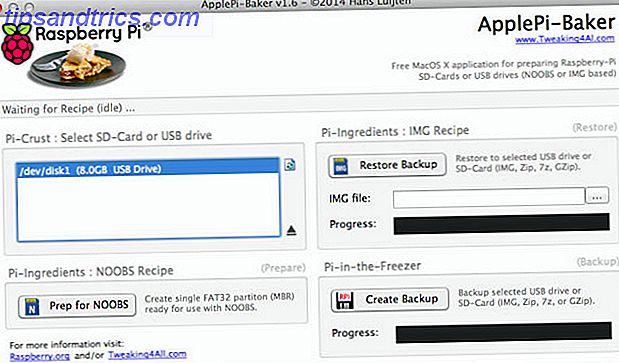
No olvides expulsar la tarjeta cuando hayas terminado para evitar daños en los datos.
¡Hola, NOOBS, Flash This!
En lugar de instalar Raspbian de esta manera, ¿por qué no echar un vistazo a NOOBS? Este software, que se puede copiar directamente en una tarjeta SD formateada, contiene varios sistemas operativos (incluido Raspbian), listos para que experimentes.
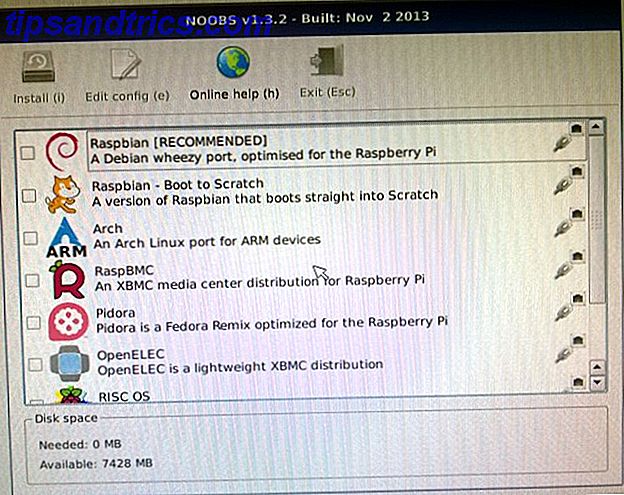
Debido a las modestas opciones de conectividad de Pi Zero, aconsejaríamos la instalación de NOOB completa y sin conexión, lo que significa que cada uno de los sistemas operativos ofrecidos con NOOBS está disponible para su Pi Zero sin descargas adicionales. Si tiene una Raspberry Pi de tamaño completo, también puede usar el instalador NOOBS en línea para completar la instalación y luego insertar la tarjeta en su Pi Zero.
Para obtener los mejores resultados, Raspbian Jessie debería ser su sistema operativo preferido, al menos al principio. ¡Cómo lo instalas depende de ti!
También podría estar interesado en crear una copia de seguridad de imagen de disco completa. Clone fácilmente su tarjeta SD para obtener información sobre Raspberry Pi Compila fácilmente su tarjeta SD para obtener información sobre Raspberry Pi. Ya sea que tenga una tarjeta SD o varias, una cosa que hará Es necesario tener la capacidad de hacer una copia de seguridad de sus tarjetas para evitar los problemas que ocurren cuando su Raspberry Pi no se inicia. Lea más para ahorrar tiempo con la instalación y configuración en el futuro.
Tarjetas SD preinstaladas
¿No tienes una tarjeta SD para tu Raspberry Pi Zero? ¿Falta un lector de tarjetas o no tiene el ancho de banda para descargar una copia de Raspbian? No se preocupe: ¡puede comprar tarjetas microSD de Amazon con NOOBS preinstalado!
Conexión de los cables
Con su sistema operativo Pi Zero escribiendo en la tarjeta SD, ahora es el momento de conectar los cables. Si desea ver la salida del Pi Zero en su monitor, conectar el cable adaptador HDMI debe ser su primer paso (a menos que ya tenga un cable Mini-HDMI adecuado).

¿Estás planeando agregar un dispositivo USB? Puede optar por agregar un dongle inalámbrico, ya que el Pi Zero no se entrega con Wi-Fi incorporado o un puerto Ethernet. Con un dongle Wi-Fi agregado, podrá conectarse al Pi Zero de forma remota a través de SSH, por ejemplo, aunque tenga en cuenta que esto requerirá recursos del sistema y si opta por alimentar el Pi Zero con las baterías Pi to Go. 3 formas de alimentar una Raspberry Pi para proyectos portátiles Pi to Go? 3 formas de impulsar una Raspberry Pi para proyectos portátiles ¿Desea sacar su Raspberry Pi de la casa y participar en algunos proyectos móviles? Necesitará una batería de algún tipo, pero hay varias opciones disponibles. Lea más, cualquier actividad de red reducirá la vida útil de la batería.
Obtener el Pi Zero en línea
Si está instalando con NOOBS, deberá tener cuidado de descargar el instalador completo sin conexión, en lugar de la opción más liviana. Esto asegurará que realmente tenga un sistema operativo para instalar, a diferencia de un menú que le ofrece la opción de descargar el sistema operativo.
Si elige la instalación en línea más liviana con NOOBS, primero deberá asegurarse de que Pi Zero esté conectado a Internet. En ausencia de un sistema operativo con el que configurar redes inalámbricas, necesitará encontrar un adaptador Ethernet USB compatible, que podría ser compatible con micro USB, o bien un USB estándar conectado a un adaptador.
Sin embargo, existen otras opciones. Una alternativa popular es conectar un mini PCB Ethernet al GPIO de Pi Zero, pero esta no es una tarea fácil para los principiantes. Una cosa a tener en cuenta es que conectar un cable de Ethernet al Pi Zero casi garantizará la conectividad instantánea; conectar un dongle inalámbrico puede que no.
Adaptador USB 2.0 OTG Micro-B a 10/100 Fast Ethernet OTG para Windows Tablets y Raspberry Pi Zero (conjunto de chips ASIX AX88772A) Adaptador USB 2.0 OTG Micro-B a 10/100 Fast Ethernet para Windows Tablets y Raspberry Pi Zero (ASIX AX88772A chipset) Comprar ahora En Amazon $ 13.89
Un atajo que puede usar es configurar Raspbian y su dongle USB inalámbrico en una Raspberry Pi de tamaño completo. Con la configuración de la tarjeta inalámbrica: se detecta el SSID, la entrada de nombre de usuario y la contraseña, y se establece la conexión: a continuación, apague la Raspberry Pi, extraiga la tarjeta microSD e insértela en su Pi Zero. Del mismo modo, retire el dongle USB de Wi-Fi y conéctelo al Pi Zero y arranque. Si todo ha ido bien, habrá ahorrado tiempo descargando, instalando y configurando Raspbian para Pi Zero, y tendrá el dispositivo en línea inmediatamente.
Con Raspberry Pi Zero en línea, podrá instalar nuevas herramientas, navegar por la web, acceder a la tienda Pi. 5 maneras de instalar software en Raspberry Pi. 5 maneras de instalar software en Raspberry Pi. Para hacer cualquier cosa con una Raspberry Pi, usted Necesitaré saber cómo instalar un sistema operativo y un software para ejecutarlo. Si eres nuevo en Linux, esto puede ser desalentador. Lea más y conéctese a otros dispositivos en su red.
Opciones de mouse y teclado
¿Cómo controlarás el Pi Zero? La opción obvia parecería ser con un mouse y un teclado, pero las opciones de conexión USB limitada (a menos que tenga un concentrador USB con alimentación conectado) pueden ponerle un amortiguador a esto.
Rii Mini teclado inalámbrico de 2.4GHz con ratón Control remoto táctil, negro (mini X1) Rii Mini teclado inalámbrico de 2.4GHz con ratón Control remoto táctil, negro (mini X1) Comprar ahora En Amazon $ 16.75
Si bien Bluetooth también es una opción (y varios teclados con paneles táctiles incorporados están disponibles), esto todavía requerirá un mouse USB para la configuración inicial, así como un dongle Bluetooth. El kit Kano Raspberry Pi Kano: el ordenador DIY para niños para codificar y aprender (revisión y competición) Kano: el ordenador DIY para niños para codificar y aprender (revisión y competición) ¿Puede un niño pequeño construir una computadora y aprender a codificarla? ? Para averiguarlo, lo probé en un niño de 3 años con poca experiencia en computadoras, y su primo de 9 años, ... Leer más viene con un teclado y una pantalla táctil.
Otras opciones para ingresar texto y controlar su Raspberry Pi Zero están disponibles, sin embargo, usando SSH o VNC.
¿Deberías conectar un monitor o no?
La respuesta inicial a cualquiera que lea esto podría ser, por supuesto, "bueno, ¿de qué otro modo podré controlar el Pi Zero?". Pero no necesita un monitor conectado al dispositivo para controlarlo.
Si bien el Pi Zero tiene un conector HDMI, es posible que no sea compatible con su televisor. No se preocupe demasiado: si su televisor o monitor tiene VGA, se puede usar un conector HDMI a VGA de bajo costo, ya que anteriormente demostramos 5 maneras de mostrar su Raspberry Pi en un monitor o TV 5 maneras de mostrar su Raspberry Pi En un monitor o TV en los años 80 y 90, las computadoras hogareñas no dependían de monitores dedicados para mostrar sistemas operativos, aplicaciones y juegos. En aquellos días, las cosas eran mucho más simples. En lugar de pagar un extra por un monitor, el ... Leer más.
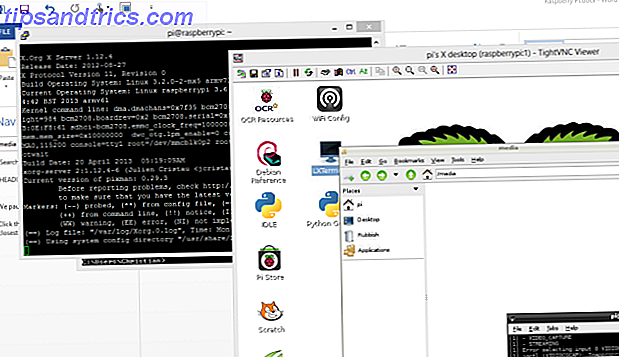
También puede conectarse remotamente a la Raspberry Pi Zero usando una computadora de escritorio o portátil. La forma más común de hacer esto - y la más fácil de configurar - es con SSH Configuración de su Raspberry Pi para uso sin cabeza con SSH Configuración de su Raspberry Pi para uso sin cabeza con SSH La Raspberry Pi puede aceptar comandos SSH cuando está conectado a una red local (ya sea por Ethernet o Wi-Fi), lo que le permite configurarlo fácilmente. Los beneficios de SSH van más allá de alterar el análisis diario ... Leer más, que le da acceso a la línea de comandos.
¿No es suficiente? Puede disfrutar de una experiencia de escritorio remoto en su Raspberry Pi usando VNC Cómo ejecutar un escritorio remoto en Raspberry Pi con VNC Cómo ejecutar un escritorio remoto en Raspberry Pi con VNC ¿Qué sucede si necesita acceder al escritorio Raspberry Pi desde su PC o computadora portátil?, sin tener que conectar un teclado, mouse y monitor? Aquí es donde entra VNC. Leer más. Esto se puede mejorar utilizando la herramienta Xming para VNC sobre SSH, y se puede usar Windows RDP (protocolo de escritorio remoto) si instala xrdp en su Raspberry Pi Zero. Pero tenga en cuenta que estas opciones requieren conectividad Ethernet o Wi-Fi.
Con estas soluciones aplicadas, no necesitará un monitor para su Raspberry Pi, ya que podrá controlarlo a través de una ventana de aplicación en su computadora principal. Tenga en cuenta que las opciones de SSH y VNC también están disponibles para teléfonos inteligentes y tabletas con Android, y que son ideales para conectar Android a sus aplicaciones de Raspberry Pi 6 de Android. Todo propietario de Raspberry Pi debe usar 6 aplicaciones de Android que debe usar cada propietario de Raspberry Pi. Utilidades de Android que pueden usar los propietarios de Raspberry Pi para facilitarle la vida, incluida una pareja que está diseñada a medida. Lee mas .
Un estuche Pi Zero
Con su Raspberry Pi Zero conectado, arrancado y algún método para controlarlo establecido, es hora de encontrar un lugar para mantenerlo seguro. Se proporcionan cuatro orificios de montaje en la PCB que le permiten atornillar el Pi Zero a cualquier proyecto en el que esté trabajando, pero también podría requerir un hogar más confiable y resistente para la computadora pequeña.
Una colección de fundas Raspberry Pi Zero está disponible en Amazon, como esta oferta compacta y asequible:
Funda Raspberry Pi Zero, Funda protectora KuGi + Cable OTG gratuito para Raspberry Pi Zero, Raspberry Pi Zero NO incluido (1 pieza) Funda Raspberry Pi Zero, Funda protectora KuGi + Cable OTG gratuito para Raspberry Pi Zero, Raspberry Pi Zero NO incluido (1 PC) Compre ahora en Amazon
Alternativamente, puede confiar en LEGO, o incluso en la impresión 3D para lograr un hogar seguro para el Pi Zero. Aunque la computadora es más pequeña que la Raspberry Pi original, varias ideas para casos de bricolaje Algunas ideas locos para casos hechos en casa para la Raspberry Pi Algunas ideas locas para casos hechos en casa para la Raspberry Pi Como propietario de una Raspberry Pi, he gastado un poco de tiempo buscando un estuche adecuado para mi versátil computadora en miniatura. Por un tiempo me decidí por el popular diseño de "cestito" que otros ... Leer más todavía se aplican al hermano pequeño compacto.
Adición de pines al GPIO
Su Raspberry Pi Zero es capaz de hacer la mayoría de las cosas que un Pi de tamaño completo puede hacer ... eventualmente. Directamente de la caja, sin embargo, estás un poco limitado gracias a la falta de pines GPIO.
Los alfileres se envían en un contenedor separado, o si tuvo la suerte de obtener el Pi Zero en la portada de la revista MagPi, no están allí en absoluto. Como resultado, deberá solicitar una matriz adecuada de pines, no solo para GPIO, sino también para los cuatro pines junto al logotipo de Raspberry Pi. Estos pines para el puente de ejecución / reinicio, cuando están instalados, le permiten apagar su Raspberry Pi de forma segura Cómo agregar un interruptor de reinicio a su Raspberry Pi Cómo agregar un interruptor de reinicio a su Raspberry Pi Eliminar y reemplazar el cable de alimentación USB pone indebido desgaste de su Raspberry Pi, en particular el puerto de alimentación en sí. Lo que el sistema realmente necesita es un interruptor de reinicio, pero lamentablemente no se incluyó ninguno. Lea más con una secuencia de comandos de Python.
Si sabe cómo soldar, debería estar bien con estos nuevos componentes. De lo contrario, dedique un tiempo a leer nuestro tutorial de soldadura Aprenda a soldar, con estos sencillos consejos y proyectos Aprenda a soldar, con estos simples consejos y proyectos ¿Está un poco intimidado por la idea de un hierro fundido y metal fundido? Si quieres empezar a trabajar con productos electrónicos, vas a necesitar aprender a soldar. Permítanos ayudar. Lee mas . Sin embargo, tenga en cuenta que es posible que en realidad no desee los pines que se conectan al GPIO. Puede, por ejemplo, preferir un encabezado femenino, como se demuestra en este video.
Mientras tanto, si no está seguro de si va a necesitar GPIO en absoluto, consulte nuestro vistazo en profundidad sobre el uso de los pines, y cómo puede comunicarse con cualquier Raspberry Pi Primeros pasos con GPIO en una Raspberry Pi Primeros pasos con GPIO en una Raspberry Pi Si creíste que la Arduino era genial, solo espera a tener en tus manos una Raspberry Pi: estas cosas son increíbles. Además de ser una computadora completamente funcional, también tienen un ... Leer más más directamente que lo haría a través de USB.
Qué significa Pi Zero para Proyectos
Probablemente no vayas a comprar el Pi Zero para usarlo como computadora de escritorio. Usa tu Raspberry Pi como una computadora de escritorio. Usa tu Raspberry Pi como una computadora de escritorio. Hay muchas cosas increíbles que puedes hacer con una Raspberry Pi, desde ejecutando su propio programa espacial para construir un centro de medios. Aunque ostensiblemente pretende ser una computadora compacta que puede ser ... Leer más. Más bien, esta Raspberry Pi compacta y de tamaño medio es capaz de revolucionar el proyecto que ya ha construido o el que está buscando comenzar. Para ilustrar, aquí hay cinco proyectos populares de Raspberry Pi con una ligera revisión para los propietarios de Raspberry Pi Zero.
Radio FM Transmite tu propia estación de radio FM, con una Raspberry Pi Transmite tu propia estación de radio FM, con una Raspberry Pi ¿Estás harto de escuchar a los DJs que balbucean y quieres transmitir tu propia estación de radio? Raspberry Pi vendrá a tu rescate, con su capacidad previamente desconocida para transmitir en la banda de FM. Lee mas
Con los pines GPIO agregados, el proyecto de radio FM puede ser aún más compacto. No se requiere conectividad de red, y una batería recargable compacta hará que situar este proyecto sea aún más fácil (útil si se encuentra en una tierra gobernada por un régimen opresivo). 5 Formas de evitar la censura y llegar a su público con tecnología 5 maneras de evitar la censura y Llegue a su audiencia con la tecnología La censura le impide compartir su mensaje con su audiencia. La tecnología puede ser una forma de evitarlo. Aquí hay maneras de desconectarse y transmitir su mensaje. Lea más).
Domótica con OpenHAB Introducción a OpenHAB Domótica en Raspberry Pi Introducción a OpenHAB Domótica en Raspberry Pi OpenHAB es una plataforma de automatización del hogar madura y abierta que se ejecuta en una variedad de hardware y es independiente del protocolo, lo que significa que se puede conectar a casi cualquier hardware de automatización del hogar en el mercado hoy en día. Lee mas
Aunque se requiere una conexión de red para este proyecto, las dimensiones compactas del Pi Zero mejoran las posibilidades de crear un proyecto de automatización del hogar compacto y ordenado.
Airplay Receiver convierte un viejo amplificador en un altavoz inteligente Streaming con Raspberry Pi convierte un viejo amplificador en un altavoz inteligente Streaming con Raspberry Pi El último altavoz de streaming de música autónomo, con soporte para Spotify, Google Music, SoundCloud y Airplay. Vamos a hacerlo. Lee mas
Con este proyecto, el pequeño Pi Zero necesitará una conexión de red para transmitir. Sin embargo, las dimensiones más pequeñas significan que se puede migrar fácilmente a otros amplificadores combinados de prácticamente cualquier tamaño.
Construye un iBeacon Raspberry Pi Crea un iBeacon DIY con un Raspberry Pi Crea un iBeacon DIY con un Raspberry Pi Los anuncios dirigidos a un usuario particular que camina a través de un centro metropolitano son materia de futuros distópicos. Pero ese no es un futuro distópico en absoluto: la tecnología ya está aquí. Lee mas
No necesita una conexión de red, aunque sí requiere Bluetooth. Al igual que la radio FM, el Pi de tamaño medio requerirá una batería, pero como PiBeacon es lo suficientemente pequeño como para ocultarse fuera de la vista.
Un Media Center Raspberry Pi El Media Center Raspberry Pi más fácil, con RasPlex El Centro multimedia más fácil Raspberry Pi, con RasPlex Leer más
Para muchos, el santo grial del uso de Raspberry Pi, el Pi Zero necesitará conectividad de red y generalmente un disco USB, lo que requiere la adición de un concentrador USB con alimentación. Sin embargo, el Pi Zero sí mismo es bastante ligero para ser montado en la parte posterior de un TV - o incluso, si usted es particularmente aventurero, adentro!
Entonces, con Pi Zero, todos estos proyectos se pueden mejorar, ya sea ahorrando espacio o peso.
El Raspberry Pi Zero: A debe tener para el bricolaje
Los proyectos de bricolaje y computación DIY recibieron una oportunidad en el brazo con el Raspberry Pi original. Llenar un nicho sorprendentemente grande que nadie había identificado previamente de manera satisfactoria, el Pi se convirtió en el miniordenador de facto, comprimiéndose en espacios ocupados previamente por computadoras viejas y netbooks desechadas.
El Raspberry Pi Zero lleva este éxito un paso más allá, reduciéndolo e introduciendo la elección del usuario para los componentes de hardware. Esencialmente una Raspberry Pi A + en una dieta estricta, la Raspberry Pi Zero - que cuesta solo $ 5 - es la computadora que todos los que tienen interés en educar a los niños en la informática y la construcción de proyectos de bricolaje deben poseer.
El hecho de que el precio sea tan bajo que pueda comprarse por el precio de una taza de café, y (en una industria) montada en la parte delantera de una revista, significa que más niños de todo el mundo pueden tener acceso a ella, y desarrollar las habilidades que pueden ayudar a alejar sus vidas de la pobreza.
¿Cómo va a usar el Pi Zero? ¿Ya has comenzado o completado algunos proyectos? Dinos más en los comentarios.
Crédito de la imagen: Efa a través de Wikipedia